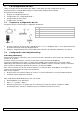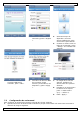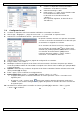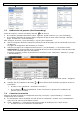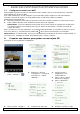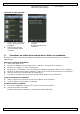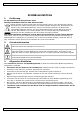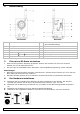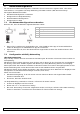Quick Start Guide
CAMIP14n
V. 02 – 31/03/2014 34 ©Velleman nv
A B C
7.5 Redirección de puertos (Port Forwarding)
Antes de continuar, controle el indicador internet de la cámara.
• Si el indicador parpadea lentamente cada 5 segundos, puede continuar con « port forwarding ».
• Si el indicador parpadea de manera rápida, asegúrese de que el router esté conectado a internet.
Luego, continúe con « port forwarding ».
Para configurar la función « port forwarding », siga los pasos siguientes:
1. Abra el navegador del móvil e introduzca la dirección IP del enrutador que ha introducido en la barra
de dirección.
La página de configuración del enrutador se visualiza.
2. Seleccione la página de configuración de la función « port forwarding » (o el servidor virtual).
Observación: El nombre puede variar y depende de la marca de su enrutador. Véase el manual del
usuario de su enrutador para más información.
El ejemplo siguiente visualiza la pantalla de un enrutador D-Link: seleccione « Advanced » y luego
« Port Forwarding ».
3. Introduzca la dirección IP de la cámara y el número de puerto que ha apuntado (véase « Configurar
la red », paso 7) y marque la casilla.
4. Verifique que los indicadores de estado y de la cámara estén activados (asegúrese de que no
parpadeen).
o Si fuera el caso, seleccione « Controlar la conexión ».
o Si el indicador sigue parpadeando, vuelva a controlar los ajustes de la redirección de
puertos (port forwarding).
7.6 Controlar la conexión
Después de haber terminado la configuración de la red y la función « port forwarding », controle la
configuración de la conexión:
1. En el dispositivo móvil: modifique el modo de red en el modo 3G o conecte a otra red inalámbrica
que la red a la que está conectada la cámara.
2. Inicie « EagleEyes » y seleccione la cámara que acaba de añadir para ver si tiene acceso.
o Si fuera el caso, la conexión de red está buena.